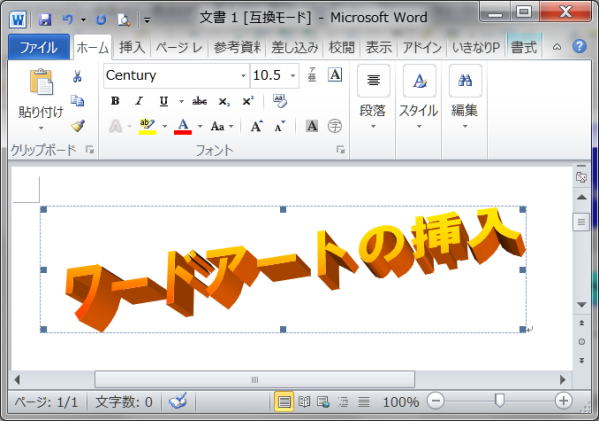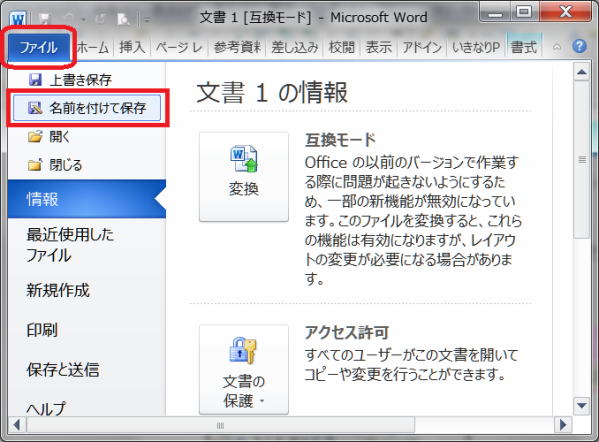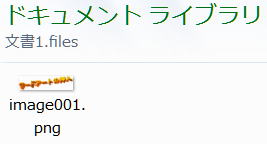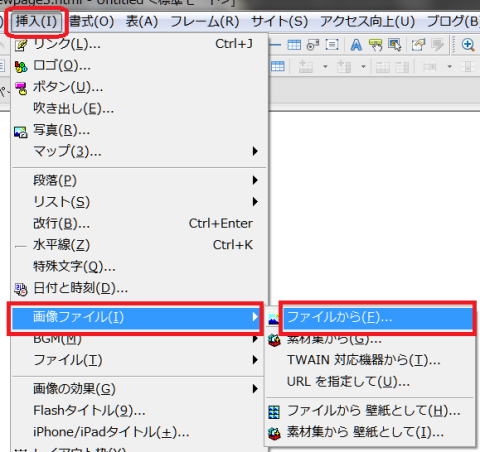ワードアートの Web ページへの挿入 vs. 貼り付け
貼り付けと挿入の違いを体験する
- ワードアートの Web ページへの挿入
- Ⅰ ワードアートの作成
- Ⅱ ワード文書を Web ページとして保存する
- Ⅲ Web ページに画像を挿入する
ワードアートの Web ページへの挿入
ワードで作成したワードアートを、コピーして Web ページへ貼り付ける方法を学びました。参照:「ワードアートをWebページへ貼り付ける」
もう一つの方法として、ワードアートを画像として扱い、それを Web ページに挿入する方法を試してみました。貼付と挿入の違いを体験してください。
Ⅰ ワードアートの作成
① ワードを使って、下図のようなワードアートだけが記述されているワード文書を作成します。
Ⅱ ワード文書を Web ページとして保存する
② 青い「ファイル」タブをクリックし、「名前を付けて保存」を選択します。
③ 保存するフォルダを指定し、ファイルの種類を Web ページ (フイルター後)(*.htm; *.html;) と指定し、「保存」ボタンをクリックします。
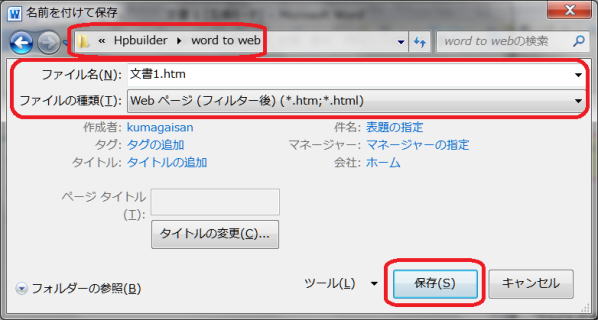
- 保存するフォルダ(例の場合は "word to web" フォルダ)を指定し、ファイルの種類をWebページ(*.htm; *.html;)と指定する。
④ 確認メッセージには 「はい」 で応えます。
保存が完了します。
⑤ 保存したフォルダを開いて、htmファイルとサポートフォルダができていることを確認します。
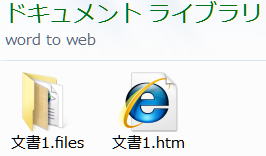
- 指定したファイル名の前半部分が、.htm ファイルと .files サポート フォルダの名前の前半に使われています。
さらに、サポートファイル フォルダ .files を開くと、画像 image001.png があるのが確認できます。
Ⅲ Web ページに画像を挿入する
⑥ Web ページの編集画面にもどり、挿入する場所にカーソルを移動します。
⑦ メニュー 「挿入」 から 「画像ファイル」 → 「ファイルから」 をクリックします。
⑧ ファイルOpen ダイアログで、先に保存したサポートファイル ホルダを指定し、その中の画像ファイルを選択し、「開く」ボタンをクリックします。
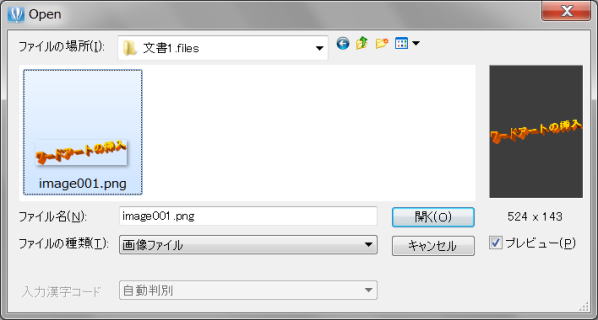
- フォルダ: フォルダ word to web 傘下にあるサポートフォルダ、文書1.files
- 画像ファイル名: image001.png
⑨ Web ページにワードアートが挿入されます。

- HTMLクリーンアップ及び構文チェックを行っても、クリーンアップされるものは何もなく、構文エラーも無いはずです。